El próximo 8 de abril es el día cuando se dará por terminado el soporte oficial al tan querido Windows XP, dando así, entre otras cosas, un impulso a la migración a sistemas operativos más recientes, y claro que entre ellos incluimos al más nuevo Windows 8.1.
Así que para los usuarios de Windows XP que estén pensando en una migración (recordemos que ésta es muy recomendable debido a que el sistema puede puede quedar expuesto a diversas vulnerabilidades) los dejamos con algunos consejos interesantes con los que podrán hacer una migración eficiente a Windows 8.1. ¿Empezamos?.
La migración desde Windows XP a una versión posterior es importante debido a que, por la falta de actualizaciones y soporte, puede quedar expuesto a diversas vunerabilidades.
Requisitos mínimos, respaldo de nuestra información y compatibilidad del software
Si se está pensando en una actualización desde un equipo que ejecutaba Windows XP a una versión posterior es inevitable primero mirar si éste será compatible con la nueva versión de Windows, y en nuestro caso específico con Windows 8.1.

Aquí Microsoft deja en claro desde su página oficial los requisitos mínimos para ejecutar Windows 8.1, aunque hay que dar una importante aclaración. Dichos requisitos son los que Microsoft recomienda para que el sistema se pueda ejecutar de manera fluida, sin embargo, si no cumplimos con algún otro requisito específico podríamos dejar fuera algunas funciones.
Por ejemplo, podemos usar Windows 8.1 con pantallas de cualquier resolución. Sin embargo, si no tenemos al menos 1024 x 768 píxeles las aplicaciones Modern UI no funcionarán, aunque sí tendremos acceso total al escritorio clásico.
Así que retomando los requisitos mínimos aquí dejamos la lista:
-
Procesador: 1 gigahercio (GHz) o más rápido
-
RAM: 1 gigabyte (GB) (32 bits) o 2 GB (64 bits)
-
Espacio libre en disco duro: 16 GB (32 bits) o 20 GB (64 bits)
-
Tarjeta gráfica: Microsoft DirectX Dispositivo gráfico 9 con controlador WDDM

Creo que nos queda claro que si el ordenador que queremos actualizar nos cumple con alguno de estos puntos tendríamos que pensar en realizar una actualización de su hardware, o si se trata de un portátil, evaluar directamente la compra de otro. Pero tomando como ejemplo que sí cumplimos con los requisitos mínimos hay que proseguir con la actualización.
Lo primero que recomendamos, antes de hacer nada, es la creación del tan importante respaldo de nuestra información. Pues aunque podremos instalar el nuevo sistema sin darle formato a nuestro medio de almacenamiento, la instalación de éste tiene que ser 'limpia' y corremos el riesgo a que por algún error aleatorio podamos perder nuestra información.
Así que no está de más realizar copias de seguridad de nuestros datos, ya sea pasando la información a medios de almacenamiento externos (como discos duros, algún pendrive, o DVD's), o apostar directamente por la nube de OneDrive e ir subiendo nuestros contenidos al servicio para que así, sin hacer ningún movimiento adicional, después de instalar Windows 8.1 tengamos disponible nuestra información.
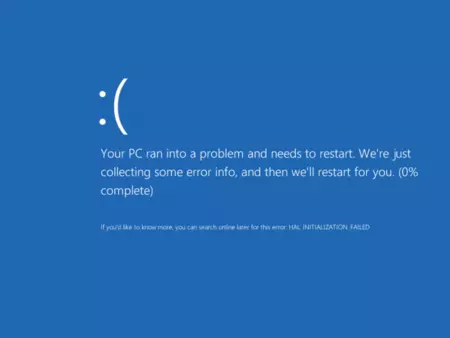
Después del respaldo de nuestra información otro paso que no podemos pasar de largo es verificar la compatibilidad del software que utilizábamos en Windows XP, aquí lo podremos hacer por diferentes vías aunque la que nosotros recomendamos es revisar directamente en la página del desarrollador del programa si hay compatibilidad con versiones posteriores a Windows.
La compra de Windows 8.1
Una vez cumplidos los pasos previos a la instalación es hora de comprar nuestro nuevo Windows 8.1. Aquí tenemos muchas vías para hacerlo, pero ya sea desde alguna tienda física o desde la web el precio para Windows 8.1 es de 119.9 euros o si queremos la versión Pro éste sube a los 279.99 euros.
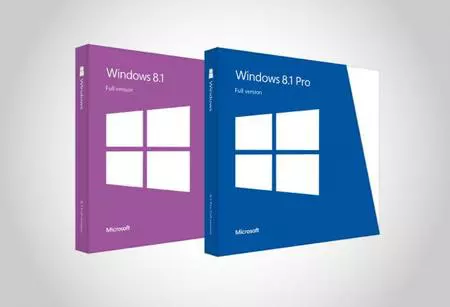
Para ambas versiones, si optamos por comprarlo desde la Microsoft Store tendremos la oportunidad de adquirirlo de manera física (DVD) o descargable. Aunque de manera muy personal recomiendo que aún cuando se adquiera de manera descargable, y fuéramos a realizar algún movimiento como esta transición desde Windows XP, generemos un DVD con el sistema operativo.
Iniciamos la instalación de Windows 8.1
Una vez adquirido nuestro Windows 8.1 (o Windows 8.1 Pro) y teniendo a la mano la clave para activarlo, insertamos el DVD o conectamos nuestro USB autoarrancable y desde el BIOS seleccionamos alguno de estos dos como el primer dispositivo de arranque para poder iniciar la instalación de nuestro nuevo sistema operativo.
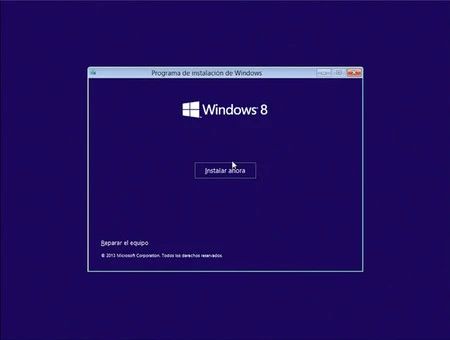
Una vez iniciada la instalación tendremos disponibles las clásicas opciones para seleccionar el país o región, y justo después de ello el botón 'Instalar ahora' que al presionarlo nos llevará hasta una ventana en la cual podremos permitirá elegir el tipo de instalación a realizar. En nuestro caso, al tratarse de Windows XP, no podremos hacer uso de la opción 'Actualización' así que debemos elegir 'Personalizada'.
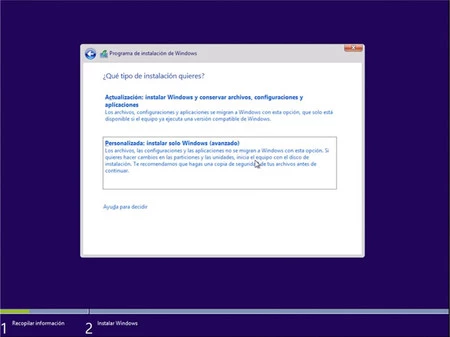
Al elegir la opción 'Personalizada' vamos a realizar una instalación totalmente limpia del sistema operativo y no se guardarán las aplicaciones ni tampoco las configuraciones que hayamos tenido en Windows XP. Una vez seleccionada esta opción pasamos a la ventana para seleccionar en qué disco, o partición, deseamos instalar Windows 8.1.
En esta ventana tendremos varias opciones disponibles, que van desde administrar las particiones, o formatear alguna de ellas, hasta formatear directamente algún disco duro eliminando todo lo que almacenado en él.
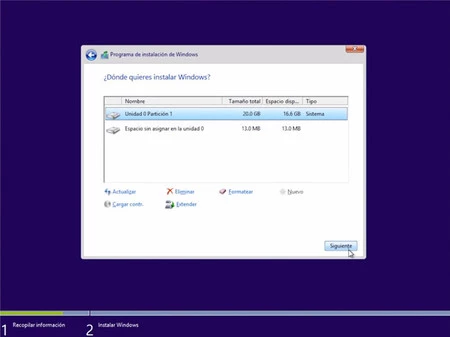
Aquí tendremos varias cuestiones para analizar, y que para quienes decidan hacer una instalación totalmente limpia es recomendable formatear la partición, o el disco duro, donde se instalará el sistema, opción que implicaría la perdida de nuestra información almacenada ahí.
Pero también habrá quien decida no darle formato a las particiones, o discos duros, e instalar el sistema operativo sobre alguno de estos medios de almacenamiento, lo cual implicaría que todos los archivos personales se mantendrán en una carpeta llamada 'Windows.old' dentro del mismo disco de instalación.
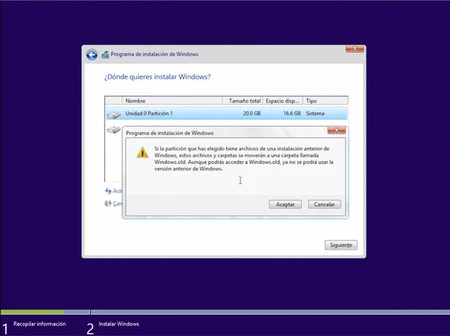
Desde un punto de vista muy personal recomiendo optar por formatear el disco o la partición donde vamos a instalar nuestro nuevo sistema, pero claro que sin olvidarse hacer el respaldo de toda la información mucho antes de iniciar con la instalación.
Una vez administrados nuestros discos, o particiones, y seleccionando donde queremos instalar el sistema, el programa de instalación pasará a realizar diversos pasos hasta finalizar la instalación mandando a la configuración de éste. En estas opciones podremos seleccionar los colores con los que queremos personalizar nuestra pantalla de inicio, agregar un nombre al PC, entre otras cosas.
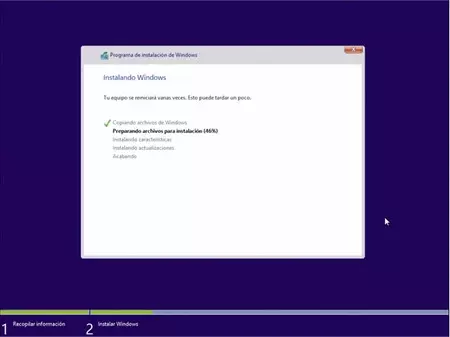
Así también, si estamos conectado a Internet, se nos solicitará iniciar sesión con nuestra respectiva cuenta de Microsoft para hacer uso de los diversos servicios que se ofrecen en Windows 8.1, y además para sacarle partido al almacenamiento en la nube de OneDrive almacenando nuestras imágenes, documentos y la configuración del PC, respaldados en el servicio.
Una vez terminadas estas configuraciones por fin tendremos totalmente instalado Windows 8.1, así que ya solo faltaría, dependiendo de si hemos o no formateado el disco o partición de instalación, volver a pasar nuestros documentos al ordenador o revisar cuales tenemos disponibles en la carpeta Windows.old.
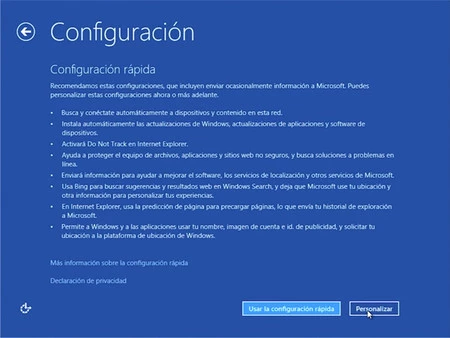
Además otra cosa a realizar, una vez que terminamos con la configuración, es instalar los controladores necesarios para aprovechar todo el hardware disponible en nuestro PC. Cuando hacemos la instalación de Windows 8.1 éste incluye cierta cantidad de controladores genéricos para la mayoría de hardware, pero aún así es recomendable hacer una revisión exhaustiva sobre qué controladores necesitamos instalar para activar todo los dispositivos de nuestro ordenador.
También, una vez terminada la instalación, será necesario volver a instalar todo el software que teníamos en Windows XP aunque sin olvidar verificar en la página del fabricante si éste es o no compatible con Windows 8.1. Aquí el sistema tiene varias opciones para el software no compatible en el 'Solucionador de problemas de compatibilidad de programas', que van desde cambiar a modo de compatibilidad, color reducido, ejecutar como administrador, y más.
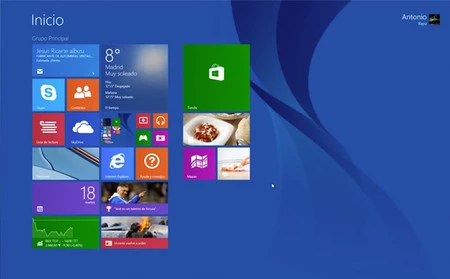
Y ya pasados todos estos pasos, y recomendaciones, tendríamos funcionando nuestra nueva instalación de Windows 8.1 llegando desde Windows XP. Algo que, como decíamos más arriba, es totalmente recomendable para todos los usuarios de este antiguo sistema operativo, ya que el término de su soporte oficial y de futuras actualizaciones pueden dejar al descubierto diversas vulnerabilidades.
Como último consejo me gustaría insistir en el respaldo de nuestra información. Pues muchas veces en este tipo de migraciones, por alguna u otra situación, pueden ocurrir errores durante la instalación, así que no está de más tener en algún medio externo toda nuestra información y datos importantes antes de hacer nada.

Ver 33 comentarios